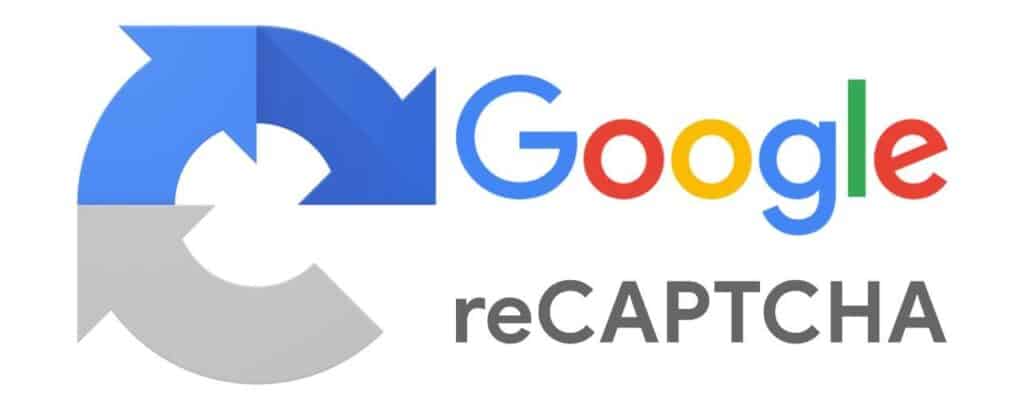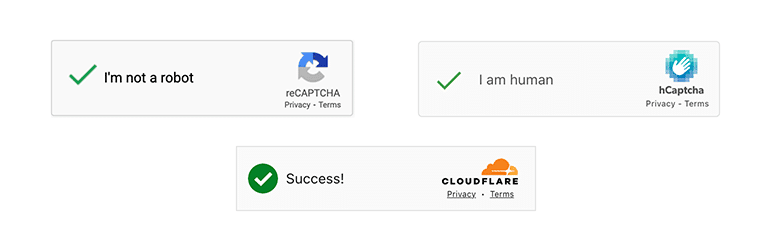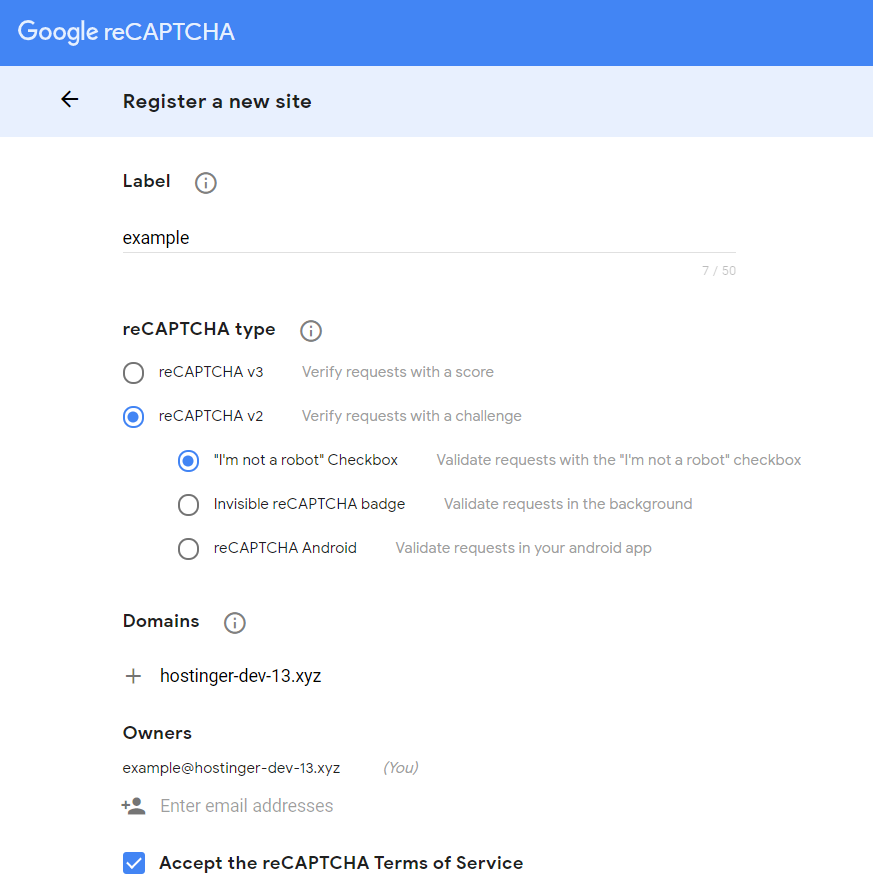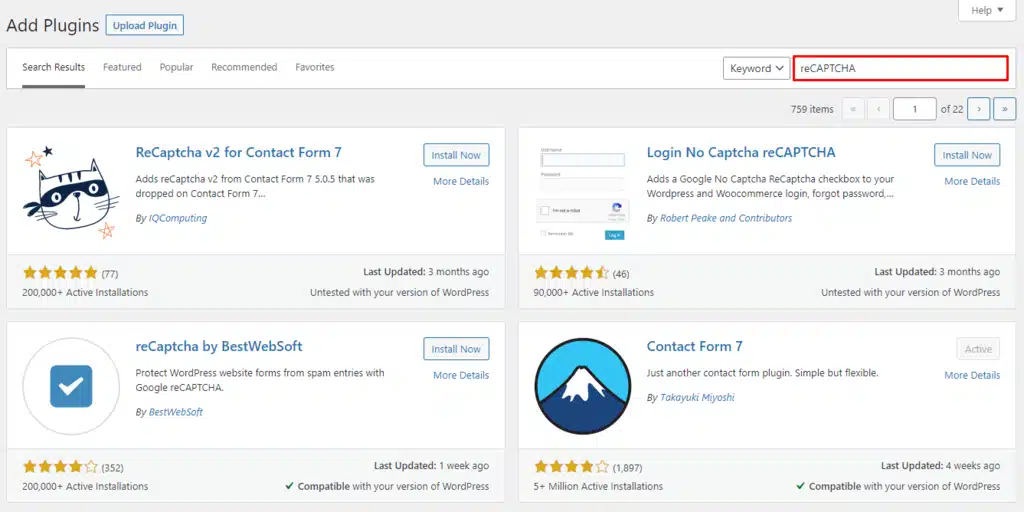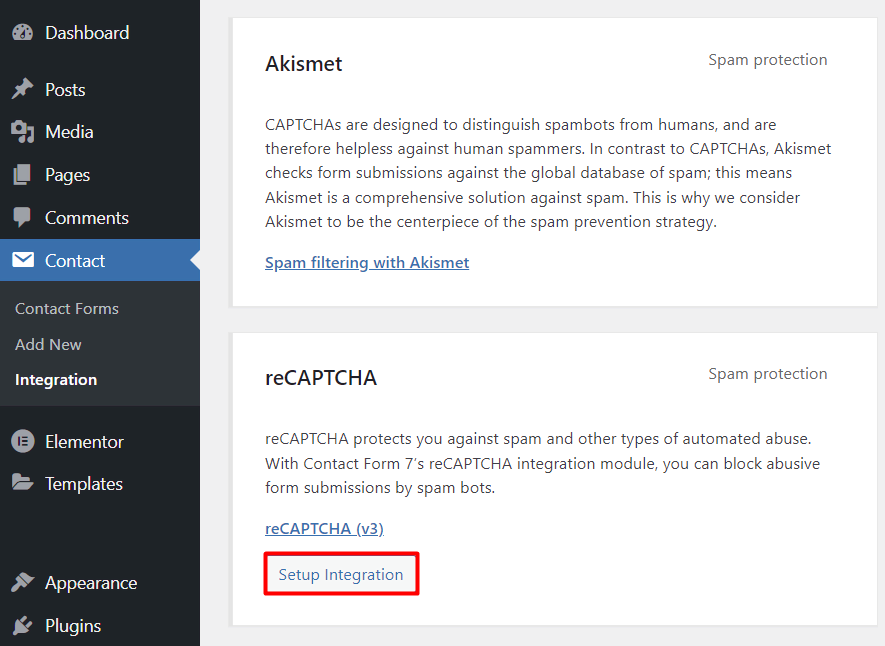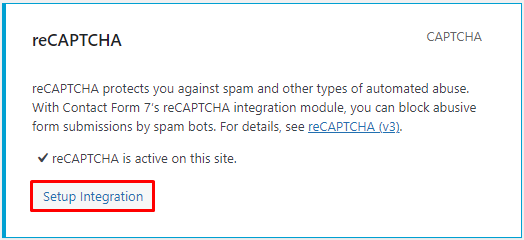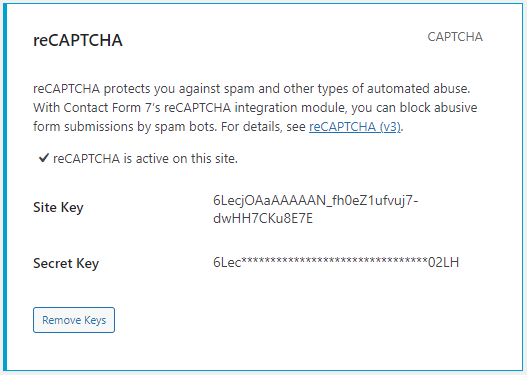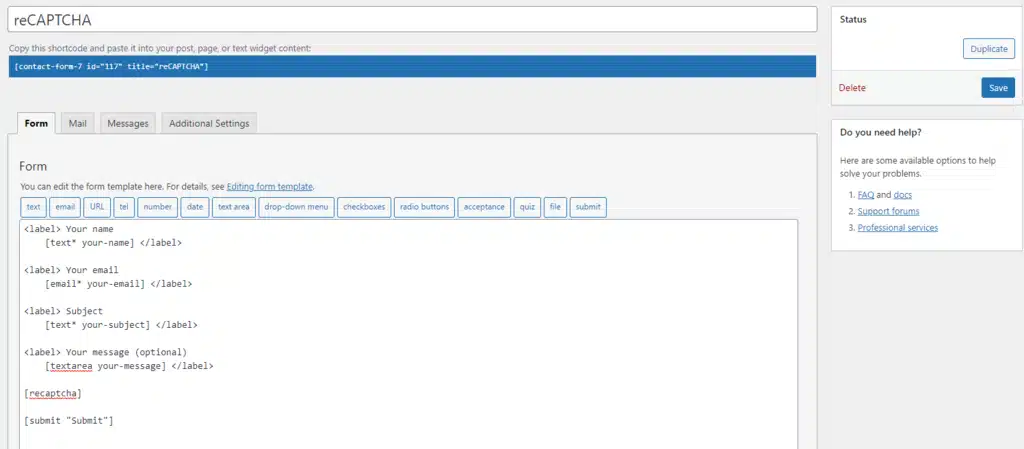reCAPTCHA là một công cụ bảo mật quan trọng trong việc bảo vệ các website khỏi sự xâm nhập của các bot và hành vi spam. Được phát triển bởi Google, reCAPTCHA giúp phân biệt giữa người dùng thực và các chương trình tự động bằng cách yêu cầu người dùng thực hiện các bài kiểm tra đơn giản.
Những bài kiểm tra này có thể là việc nhận diện hình ảnh, nhập mã ký tự từ hình ảnh bị làm mờ, hoặc chỉ cần tick vào ô “Tôi không phải là robot“. Bằng cách này, reCAPTCHA góp phần ngăn chặn các hoạt động lừa đảo trực tuyến, bảo vệ sự an toàn của người dùng và duy trì tính toàn vẹn cho các website.
reCAPTCHA hoạt động bằng cách sử dụng một hệ thống kiểm tra thông minh để phân biệt giữa người dùng thực và các bot tự động. Có ba loại reCAPTCHA phổ biến hiện nay:
reCAPTCHA V2: Loại này yêu cầu người dùng tick vào ô “Tôi không phải là robot”. Sau khi người dùng làm vậy, hệ thống sẽ phân tích hành vi của người dùng trên trang (chẳng hạn như di chuyển chuột, nhấp chuột, tốc độ và kiểu hành động) để xác định xem có phải là bot hay không. Đôi khi, nếu không chắc chắn, hệ thống sẽ yêu cầu người dùng chọn một loạt hình ảnh (ví dụ: hình ảnh có đèn giao thông hoặc các biển báo).
reCAPTCHA V3: Loại này không yêu cầu bất kỳ hành động nào từ người dùng mà chỉ theo dõi và phân tích hành vi của họ trên trang. Dựa trên dữ liệu hành vi, hệ thống sẽ cung cấp một điểm số (từ 0 đến 1) để chỉ mức độ chắc chắn về việc người dùng là người thật hay bot. Chủ sở hữu trang web có thể sử dụng điểm số này để quyết định các bước tiếp theo (ví dụ: yêu cầu thêm thông tin xác nhận hoặc cho phép truy cập ngay lập tức).
Invisible reCAPTCHA: Đây là phiên bản không yêu cầu người dùng thực hiện bất kỳ bài kiểm tra nào. Khi người dùng thực hiện một hành động trên trang (ví dụ: gửi biểu mẫu hoặc đăng nhập), hệ thống tự động kiểm tra và phân tích hành vi của người đó. Nếu có dấu hiệu của bot, sẽ yêu cầu thêm bước xác thực.
Bằng cách này, reCAPTCHA không chỉ giúp bảo vệ các trang web khỏi spam và lạm dụng tự động mà còn giúp đảm bảo trải nghiệm người dùng không bị gián đoạn.
Ưu và nhược điểm của reCAPTCHA
reCAPTCHA giúp ngăn chặn bot spam các trang web. Sẽ luôn có lợi khi cài đặt thử nghiệm này để bảo vệ trang web của bạn nếu bạn có phần đăng ký và bình luận mở.
Tuy nhiên, hệ thống cũng có một số nhược điểm nhất định. Sau đây là một số ưu và nhược điểm khi sử dụng reCAPTCHA trên trang web của bạn.
Ưu điểm
reCAPTCHA chủ động bảo vệ tính toàn vẹn của trang web của bạn bằng cách ngăn chặn thư rác, lạm dụng và đánh cắp dữ liệu từ bot.
Sau đây là một số ưu điểm quan trọng nhất khi sử dụng reCAPTCHA:
Miễn phí. Mọi người đều có thể sử dụng dịch vụ này miễn phí.
Bảo mật. Bài kiểm tra bảo vệ các trang web khỏi thư rác, gian lận và lạm dụng. Bài kiểm tra này là lớp bảo mật bổ sung rất hiệu quả cho các trang web có biểu mẫu đăng ký và phần bình luận.
Tùy chọn. Có nhiều loại bài kiểm tra khác nhau và tùy chọn sử dụng nhiều bài kiểm tra khác nhau cho nhiều loại biểu mẫu khác nhau.
Tính toàn vẹn. Giúp bảo vệ tính toàn vẹn của trang web của bạn bằng cách tránh các cuộc tấn công có thể phát tán phần mềm độc hại hoặc chuyển hướng khách truy cập của bạn đến các trang web độc hại.
Thời gian. Tiết kiệm thời gian bằng cách chỉ cung cấp dịch vụ cho người dùng thực. Bài kiểm tra ngăn chặn bot tràn ngập doanh nghiệp hoặc phần bình luận của bạn với người dùng giả mạo.
Thích ứng. Khi bot trở nên tiên tiến hơn, reCAPTCHA liên tục điều chỉnh các bài kiểm tra của mình bằng thuật toán học máy. Theo cách này, các bài kiểm tra reCAPTCHA có thể thích ứng với những gì bot có khả năng thực hiện.
Nhược điểm
Mặc dù reCAPTCHA cung cấp nhiều tùy chọn và cách khác nhau để bảo vệ trang web khỏi thư rác và lạm dụng, nhưng bài kiểm tra này không phải là không có lỗi. Sau đây là một số nhược điểm khi sử dụng công cụ này:
Trải nghiệm người dùng. Bài kiểm tra làm gián đoạn luồng công việc mà người dùng đang cố gắng thực hiện, có thể dẫn đến trải nghiệm người dùng tiêu cực. Bài kiểm tra thậm chí có thể khiến khách truy cập rời khỏi trang web hoàn toàn.
Hiệu quả. Một số bot có thể đánh lừa một số bài kiểm tra reCAPTCHA cũ.
Cách cài đặt reCAPTCHA trên website
Cài đặt reCAPTCHA có thể được thực hiện theo nhiều cách khác nhau, có thể là thủ công hoặc sử dụng plugin WordPress. Trước khi cài đặt bài kiểm tra, cũng có một số điều cần cân nhắc, chẳng hạn như loại và vị trí của bài kiểm tra.
Có nhiều loại kiểm tra reCAPTCHA khác nhau. Hãy chọn loại nào phù hợp nhất với trang web của bạn. Chúng tôi khuyên bạn nên cân nhắc đến khách truy cập và loại kiểm tra nào sẽ phù hợp nhất với trải nghiệm người dùng của họ.
Sau đó, hãy nghĩ về nơi bạn muốn thêm bài kiểm tra. Các dịch vụ reCAPTCHA thường có sẵn bên cạnh các biểu mẫu trực tuyến, chẳng hạn như trang đăng ký hoặc trang liên hệ. Biết trước vị trí của bài kiểm tra sẽ giúp ích cho quá trình cài đặt.
Với bất kỳ cài đặt reCAPTCHA nào, bước đầu tiên là lấy cặp khóa API từ bảng quản trị reCAPTCHA.
Tại đó, hãy điền vào mẫu theo nhu cầu của trang web của bạn:
- Nhãn có thể là bất kỳ thứ gì bạn muốn và được sử dụng để phân biệt reCAPTCHA của bạn.
- Chọn loại reCAPTCHA mà bạn muốn sử dụng trên trang web của mình.
- Có thể thêm nhiều hơn một trang web. Có thể thực hiện việc này trong phần Domains.
- Là một công cụ của Google, email trong mục Owners sẽ tự động được chọn vào tài khoản Gmail của bạn. Bạn có thể thay đổi hoặc thêm nhiều địa chỉ email nếu cần.
Sau khi bạn điền vào biểu mẫu, hãy nhấp vào nút Gửi. Google sẽ tạo khóa trang web (site key) và khóa bí mật (secret key). Sử dụng khóa trang web trong mã HTML của trang web và khóa bí mật để giao tiếp giữa trang web của bạn và reCAPTCHA.
Sau khi có khóa trang web và khóa bí mật, bước tiếp theo là bắt đầu quá trình cài đặt.
Cài đặt reCAPTCHA theo cách thủ công
Một trong những cách cài đặt reCAPTCHA thủ công là sử dụng tệp PHP hoặc HTML. Bước đầu tiên là truy cập thư mục gốc của trang web của bạn. Sau đó thêm mã sau vào tiêu đề của tệp PHP hoặc HTML của biểu mẫu, tốt nhất là sau dòng “title”:
<script src="https://www.google.com/recaptcha/api.js" trì hoãn async></script>
Trên cùng một tệp, dán đoạn mã sau vào biểu mẫu, trước dòng gửi:
<div class="g-recaptcha" data-sitekey="khóa_trang_của_bạn"></div>
Sau đó, thêm secret key vào bản ghi DNS.
Trên phần quản lý DNS records, thêm data-sitekey vào khung Name và secret key của bạn vào TXT value. Nhấp vào nút Add Record hoặc Thêm bản ghi.
Cài đặt reCAPTCHA bằng Plugin (Chỉ dành cho WordPress)
Nếu bạn sử dụng WordPress, việc cài đặt reCAPTCHA rất đơn giản bằng cách sử dụng plugin. Trước tiên, hãy cài đặt thủ công plugin WordPress cho reCAPTCHA. Mặc dù có một vài tùy chọn plugin có sẵn để thêm bài kiểm tra, nhưng không có plugin reCAPTCHA chính thức nào.
Để tìm tất cả các plugin reCAPTCHA có sẵn, hãy vào Dashboard -> Plugins -> Add New . Nhập hộp tìm kiếm reCAPTCHA – hầu hết các kết quả tìm kiếm sẽ hiển thị dưới dạng plugin form liên hệ.
Trước khi chọn plugin, hãy đảm bảo rằng plugin đó tương thích với phiên bản WordPress của bạn. Trong ví dụ này, chúng tôi sẽ sử dụng plugin Contact Form 7.
Plugin Contact Form 7 có tùy chọn tích hợp bảo vệ reCAPTCHA trên tất cả các form của nó. Để thực hiện, hãy vào Dashboard -> Contact -> Integration sau khi bạn cài đặt và kích hoạt plugin. Trong phần reCAPTCHA, hãy nhấp vào nút Setup integration .
Ở đó, bạn thêm khóa trang web và khóa bí mật từ trước đó. Khi bạn hoàn tất, hãy nhấp vào nút Save Changes. Nhấn lại nút Setup Integration.
Sau khi quá trình tích hợp hoàn tất, WordPress sẽ hiển thị cho bạn hai khóa.
Sau đó, hãy vào Dashboard -> Contact -> Add New để thêm thông tin cần thiết cho biểu mẫu. Thêm tiêu đề vào phần “Enter title here” để phân biệt giữa các biểu mẫu.
Sau khi bạn chỉnh sửa nội dung của trường biểu mẫu, hãy thêm “[recaptcha]” trước dòng “[submit “Submit”]”. Nhấp vào nút Lưu. Sẽ có một mã ngắn (short code) được tạo bên dưới tiêu đề.
Sao chép mã ngắn và đi đến trình chỉnh sửa WordPress để thêm trường biểu mẫu bạn đã tạo. Trên trình chỉnh sửa Gutenberg, chỉ cần dán mã ngắn và biểu mẫu sẽ tự động được thêm tích hợp thử nghiệm reCAPTCHA của bạn.
Tóm lại
reCAPTCHA là một bài kiểm tra tự động miễn phí để xác định người dùng là con người hay là bot. Có nhiều loại reCAPTCHA, tất cả đều có cách riêng để xác định bot.
Người dùng có thể phải xác định một đối tượng cụ thể có trong hình ảnh thực tế hoặc đánh dấu vào ô có nội dung “Tôi không phải là rô-bốt”.
Tuy nhiên, hãy nhớ rằng việc sử dụng reCAPTCHA trên website của bạn có cả lợi ích và bất lợi. Bài kiểm tra sẽ giúp xác định bot, nhưng cũng có thể làm gián đoạn trải nghiệm người dùng của khách truy cập.